Ko sem šel k prijatelju domov, da bi mu pomagal pri pripravah na njegovo rojstnodnevno zabavo, je želel, da vidim, ali bi lahko svoj iPhone zrcalil na svoj TV, ki je bil Hisense.
Vsem je želel pokazati vse svoje slike, posnete od njegovega rojstva do danes, in imel je vse slike na svojem telefonu pripravljene za uporabo.
Ni bilo očitnega načina, da bi vedel, ali njegov televizor podpira zrcaljenje zaslona iz iPhona, zato sem šel na splet, da bi izvedel več informacij.
Obiskal sem Hisenseove strani za izdelke in podporo ter si ogledal nekaj objav na Applovih forumih, da bi izvedel, ali kateri od televizorjev Hisense podpira zrcaljenje zaslona.
Ko sem nekaj ur kasneje končal z raziskavo, sem uporabil tisto, kar sem se naučil, da sem uspešno zrcalil njegov telefon na njegov televizor Hisense.
Ta članek vsebuje metode, ki sem jih uporabil jaz, in še več, da boste lahko v nekaj sekundah enostavno zrcalili svoj iPhone na svoj TV Hisense.
Vaš iPhone lahko zrcalite na TV Hisense s funkcijo Screen Mirroring, če TV podpira AirPlay. V nasprotnem primeru lahko dobite Roku ali Apple TV in ga uporabite za zrcaljenje zaslona.
Nadaljujte z branjem, če želite izvedeti, ali vaš Hisense TV podpira zrcaljenje zaslona z iPhoneom in kako ga lahko nastavite.
Ali televizorji Hisense podpirajo zrcaljenje iz iPhona?


AirPlay se nahaja v skoraj vsakem televizorju, ki ga lahko dobite zdaj in ima pametne funkcije, in čeprav nima vsak Hisense TV podpore za AirPlay, še vedno obstajajo takšni, na katerih lahko uporabljate AirPlay.
Vsi televizorji Hisense Roku, označeni z R v imenu modela (serije R6, R7 in R8), podpirajo AirPlay prek operacijskega sistema Roku, v katerem delujejo.
Če vaš Hisense TV deluje na Google TV, imajo podporo za AirPlay.
Prepričajte se, da vaš televizor spada v eno od teh kategorij, preden poskusite zrcaliti zaslon na televizorju Hisense.
Zrcaljenje zaslona z vašim iPhoneom je možno samo z AirPlay, medtem ko druga programska oprema za predvajanje, kot sta Chromecast in Miracast, omogoča predvajanje samo posameznih aplikacij.
Kako zrcaliti na Hisense TV, ki podpira AirPlay
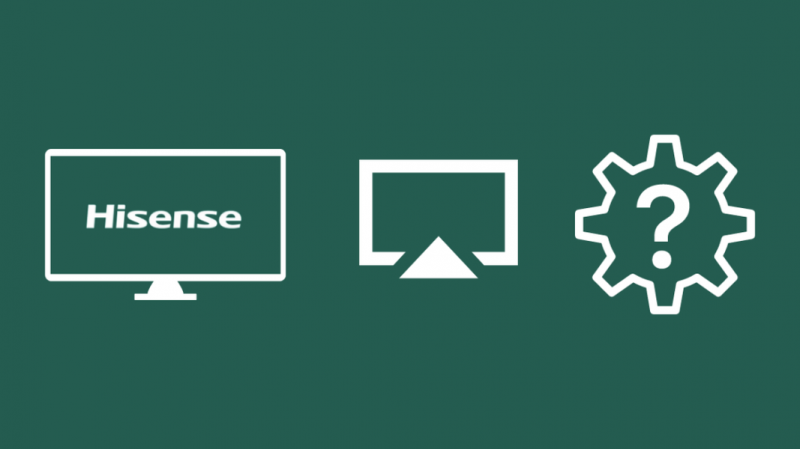
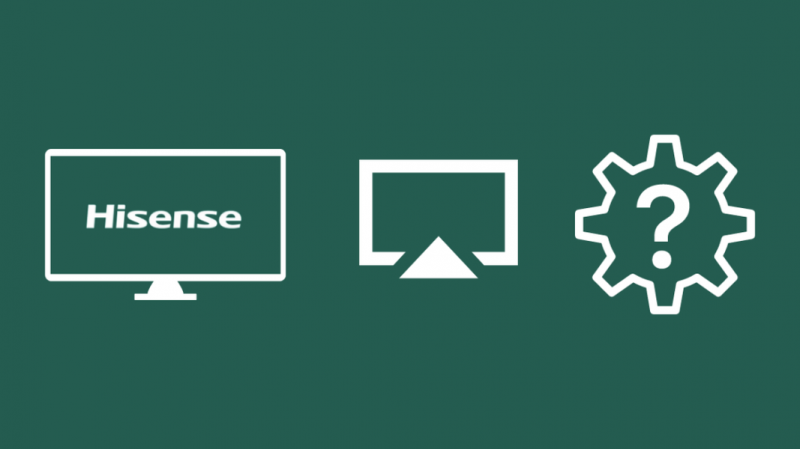
Nekateri televizorji Hisense, kot je serija R, podpirajo AirPlay takoj po namestitvi in ne zahtevajo nobene nastavitve za začetek zrcaljenja zaslona.
Za to sledite spodnjim korakom:
- Prepričajte se, da sta vaš iPhone in Hisense TV v istem omrežju Wi-Fi.
- Po potrebi vklopite AirPlay na strani z nastavitvami vašega televizorja Hisense.
- Odprto Nadzorni center na vašem iPhone tako, da povlečete prst z dna zaslona navzgor.
- Tapnite Zrcaljenje zaslona .
- Na prikazanem seznamu naprav izberite svoj televizor Hisense.
- Ko izberete svoj televizor, v telefon vnesite geslo na televizorju.
Znova tapnite ikono Screen Mirroring in na seznamu izberite svoj telefon, da ustavite pretakanje.
Uporaba Rokuja
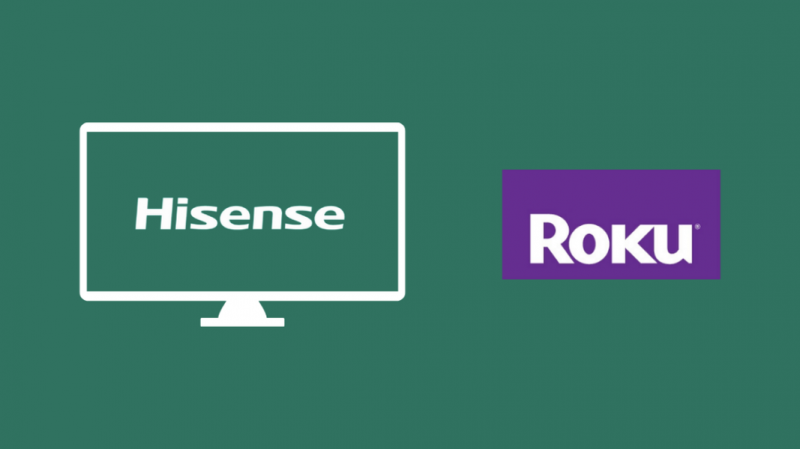
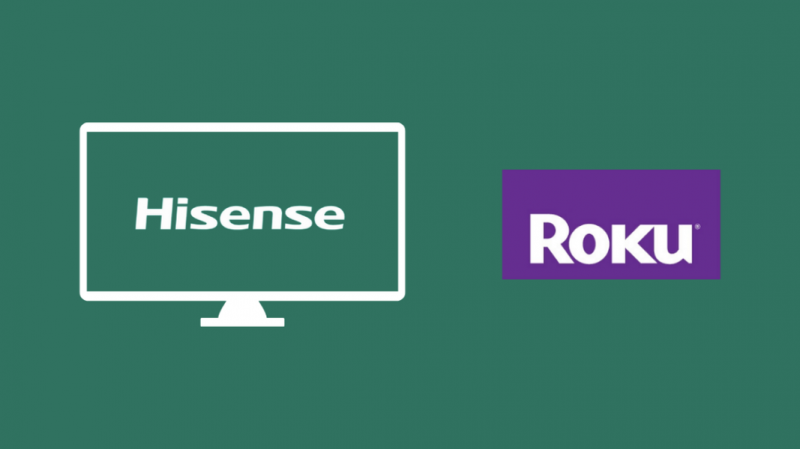
Zrcaljenje prek Rokuja sledi podobnemu postopku, kot sem že omenil v prejšnjem razdelku.
To deluje tako s televizorjem Hisense Roku kot s katerim koli drugim Pretočna naprava Roku .
Če želite svoj iPhone zrcaliti na televizor Hisense Roku:
- Prepričajte se, da sta vaš iPhone in Hisense TV v istem omrežju Wi-Fi.
- Po potrebi vklopite AirPlay na strani z nastavitvami vašega Hisense Roku TV.
- Odprto Nadzorni center na vašem iPhone tako, da povlečete prst z dna zaslona navzgor.
- Tapnite Zrcaljenje zaslona .
- Na seznamu naprav, ki se prikaže, izberite svoj Hisense Roku TV.
- Ko izberete svoj televizor, v telefon vnesite geslo na televizorju.
Zrcaljenje zaslona lahko ustavite tako, da znova tapnete gumb in nato izberete Ustavi zrcaljenje ko končaš.
Uporaba Apple TV
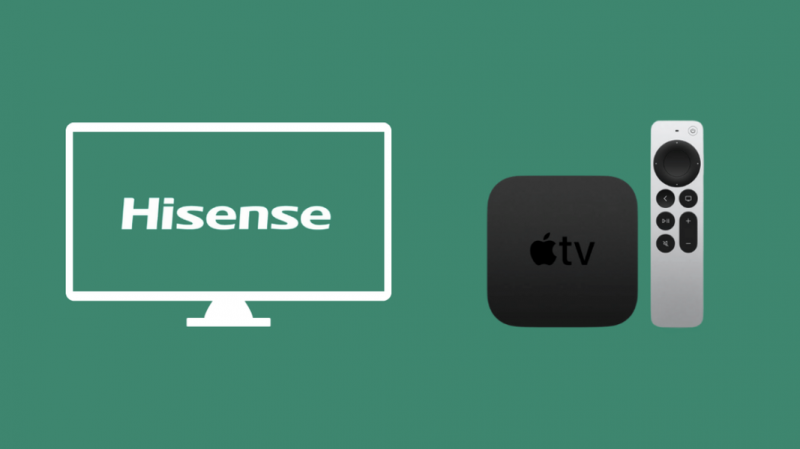
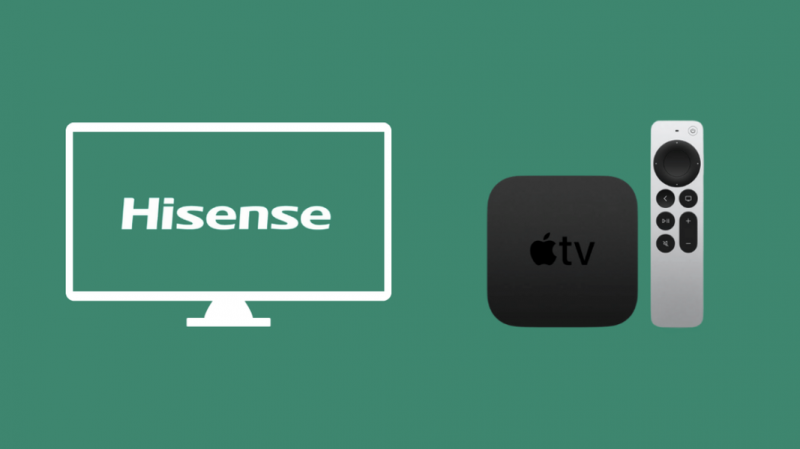
Apple ima že nekaj časa svojo alternativo za Rokus in Fire TV Sticks in je odlična izbira, če ste že del Applovega ekosistema ali želite biti del njega.
Apple TV prinaša domačnost in brezhibnost svoje uporabniške izkušnje na kateri koli televizor z vrati HDMI.
To pomeni, da bo deloval s katerim koli televizorjem Hisense, ne glede na to, ali je pameten ali ne.
Pridobite Apple TV in ga nastavite s svojim televizorjem Hisense tako, da ga priključite na napajanje in njegov kabel HDMI povežete s televizorjem.
Ko vse povežete, vklopite televizor in spremenite vhod na vrata HDMI, na katera ste priključili Apple TV.
Pojdite skozi postopek namestitve in se vpišite v svoj Apple ID, namestite želene aplikacije in pripravljeni ste.
Za začetek zrcaljenja vašega iPhona na Apple TV:
- Prepričajte se, da sta vaš iPhone in Apple TV v istem omrežju Wi-Fi.
- Odprto Nadzorni center na vašem iPhone tako, da povlečete prst z dna zaslona navzgor.
- Tapnite Zrcaljenje zaslona .
- Izberite svojo Apple TV s seznama naprav, ki se prikaže.
- Ko izberete svoj televizor, v telefon vnesite geslo na televizorju.
Ko končate z zrcaljenjem zaslona, znova tapnite Screen Mirroring v Nadzornem centru in tapnite Ustavi zrcaljenje .
Uporaba kabla HDMI
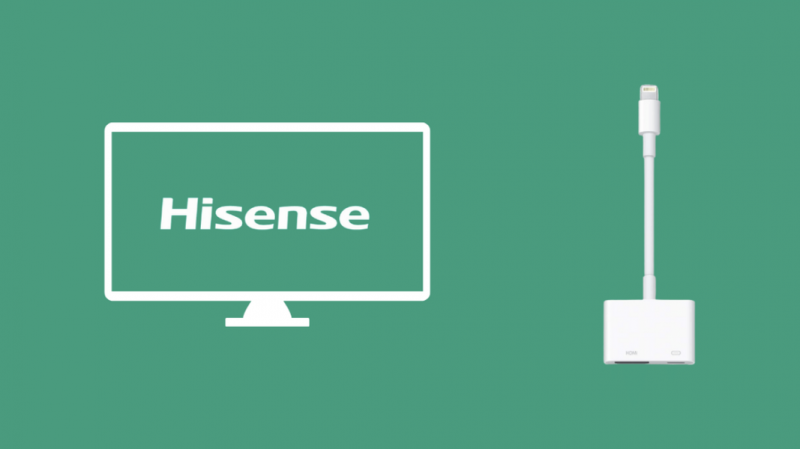
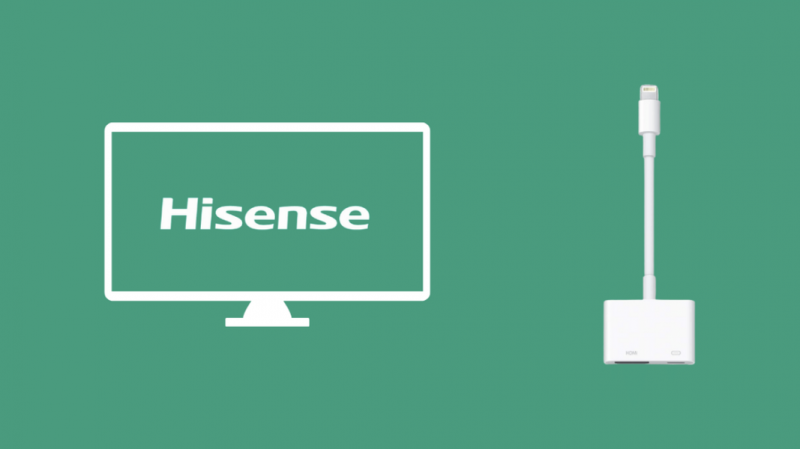
Če ne želite zavreči veliko denarja za pretočno napravo, lahko uporabite tudi kabel HDMI za povezavo telefona s televizorjem.
Kabla HDMI ne boste mogli priključiti neposredno na televizor, zato boste morali dobiti Applov adapter Lightning to Digital AV ki se priključi v vrata Lightning vašega telefona.
Priključite kabel HDMI v priključek HDMI na adapterju in povežite drugi konec s televizorjem.
Ko televizor preklopite na vrata HDMI, na katera ste ga priključili, boste lahko videli zaslon telefona zrcaljen na televizorju.
Končne misli
Hisense se s svojimi novejšimi modeli pomika k Google TV, kar pomeni, da bo AirPlay začel iskati pot v televizorje Hisense.
Če malo počakate, lahko dobite nov televizor Hisense, ki deluje na Google TV, s katerim lahko preprosto zrcalite svoj iPhone nanj.
Hisense je odlična blagovna znamka ki izdeluje res dobre televizorje, ki tekmujejo z vidnejšimi konkurenti in se pri tem dobro obnesejo.
Ker podjetje širi svojo linijo modelov, sem prepričan, da boste lahko našli primeren televizor zase, ki ima vse funkcije, ki jih boste kdaj potrebovali.
Pogosto zastavljena vprašanja
- Ali se lahko iPhone zrcali na televizorju Sony: opravili smo raziskavo
- Kako nastaviti aplikacijo Hisense TV Remote: enostaven vodnik
- Kako uporabljati AirPlay ali Mirror Screen brez Wi-Fi?
- Najboljši televizorji, združljivi z AirPlay 2, ki jih lahko kupite danes
- Kako uporabljati Chromecast z iPhoneom: [Razloženo]
Pogosto zastavljena vprašanja
Ali lahko zrcalite iPhone na Hisense TV?
Svoj iPhone lahko zrcalite na televizor Hisense, vendar mora vaš televizor poganjati Roku ali Google TV kot njihov operacijski sistem za pametni televizor.
Samo ti modeli vam omogočajo zrcaljenje zaslona, ne da bi potrebovali dodatno opremo.
Kako naj vem, ali lahko moj televizor zrcali zaslon?
Če vaš TV podpira Chromecast, Miracast ali AirPlay, lahko katera koli naprava, ki podpira te standarde, predvaja na vaš TV.
Kaj je AirPlay na iPhonu?
AirPlay vam omogoča skupno rabo katere koli vsebine v iPhonu ali iPadu s katerim koli televizorjem, ki to podpira.
Vsebina je lahko slike, zvok, video ali oddaja ali film iz Netflixa.
